Linux Mint è una fantastica distribuzione Linux basata su Ubuntu che mira a rendere facile per i principianti l'esperienza di Linux riducendo al minimo la curva di apprendimento.
Non solo si limita ad essere una delle migliori distribuzioni Linux adatte ai principianti, ma fa anche alcune cose meglio di Ubuntu. Ovviamente, se stai usando Linux Mint come me, probabilmente ne sei già a conoscenza.
Abbiamo molti tutorial Mint incentrati sui principianti su It's FOSS. Di recente alcuni lettori hanno richiesto aiuto con i driver Nvidia con Linux Mint e quindi mi è venuto in mente questo articolo.
Ho cercato di menzionare diversi metodi spiegando un po' cosa sta succedendo e cosa stai facendo in questi passaggi.
Ma prima dovresti sapere questo:
- Nvidia ha due categorie di driver. Driver open source chiamati Nouveau e driver proprietari della stessa Nvidia.
- Il più delle volte, le distribuzioni Linux installano il driver Nouveau open source e puoi abilitare manualmente i driver proprietari.
- I driver grafici sono cose complicate. Per alcuni sistemi, Nouveau funziona abbastanza bene mentre per alcuni potrebbe creare problemi come schermo vuoto o scarsa visualizzazione. In questi casi è possibile passare a driver proprietari.
- Il driver proprietario di Nvidia ha diversi numeri di versione come 390, 450, 460. Più alto è il numero, più recente è il driver. Ti mostrerò come passare da uno all'altro in questo tutorial.
- Se stai optando per driver proprietari, dovresti utilizzare l'ultimo a meno che non incontri qualche problema grafico. In questi casi, opta per una versione precedente del driver e verifica se funziona bene per te.
Ora che hai una certa familiarità con i termini, vediamo come installare i driver Nvidia su Linux Mint.
Come installare i driver Nvidia su Linux Mint:il modo più semplice (consigliato)
Linux Mint viene fornito con un Driver Manager che ti consente di scegliere/installare facilmente un driver di cui hai bisogno per il tuo hardware utilizzando la GUI.
Per impostazione predefinita, dovresti vedere installato il driver open source xserver-xorg-video-nouveau per le schede Nvidia e funziona abbastanza bene finché non inizi a riprodurre un video ad alta risoluzione o desideri giocare su Linux.
Quindi, per ottenere la migliore esperienza possibile, dovrebbero essere preferiti i driver proprietari.
Dovresti ottenere versioni di driver proprietari diverse quando avvii Driver Manager come mostrato nell'immagine seguente:
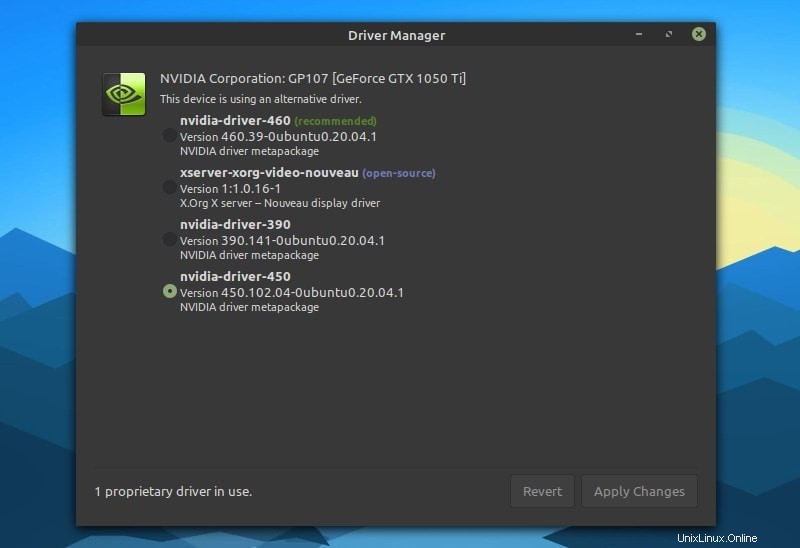
Fondamentalmente, maggiore è il numero, il driver più recente è. Al momento della stesura di questo articolo, driver versione 460 è stata l'ultima raccomandazione per la mia scheda grafica. Devi solo selezionare la versione del driver e premere "Applica modifiche “.
Una volta terminato, tutto ciò che devi fare è riavviare il sistema e se il driver funziona, dovresti ottenere automaticamente l'immagine con la migliore risoluzione e la frequenza di aggiornamento a seconda del monitor per il display.
Ad esempio, ecco come mi sembra (anche se non rileva la dimensione corretta del monitor):
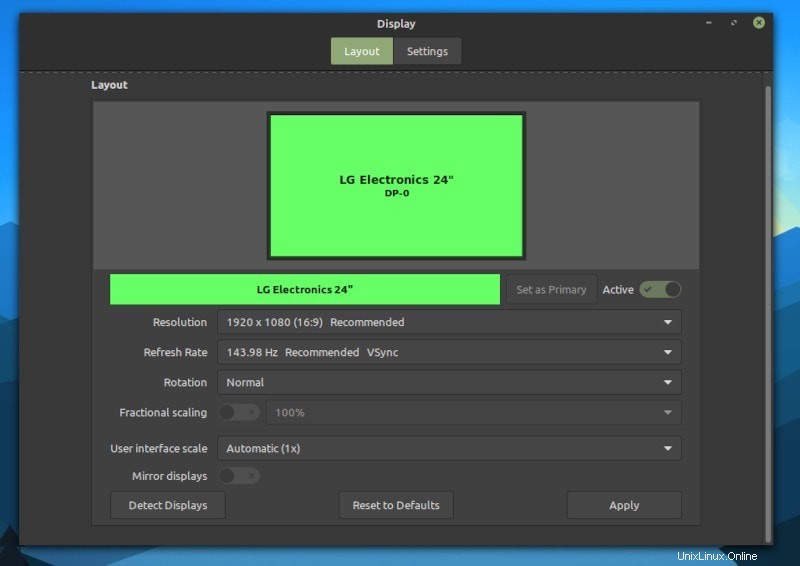
Suggerimenti per la risoluzione dei problemi
A seconda della tua carta, l'elenco sembrerebbe diverso. Quindi, quale versione del driver dovresti scegliere? Ecco alcuni suggerimenti per te:
- I driver più recenti dovrebbero garantire la compatibilità con i giochi più recenti e dovrebbero offrire tecnicamente prestazioni complessive migliori. Quindi, è la soluzione consigliata.
- Se il driver più recente causa problemi o non funziona, scegli l'offerta migliore successiva. Ad esempio, la versione 460 non funzionava, quindi ho provato ad applicare la versione 450 del driver e ha funzionato!
Inizialmente, nel mio caso (Linux Mint 20.1 con Linux Kernel 5.4 ), l'ultima versione del driver 460 non funzionava. Tecnicamente, è stato installato correttamente ma non si è caricato ogni volta che ho avviato.
Cosa fare se i driver non vengono caricati all'avvio
Come fai a sapere quando non funziona? Ti avvierai con uno schermo a bassa risoluzione e non sarai in grado di modificare la risoluzione o la frequenza di aggiornamento del monitor.
Ti informerà anche dello stesso sotto forma di errore:
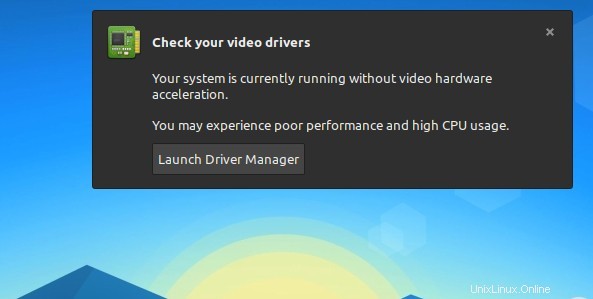
Fortunatamente, una soluzione dal forum di Linux Mint l'ha risolto per me. Ecco cosa devi fare:
1. Accedi al file dei moduli utilizzando il comando:
xed admin:///etc/modules2. Ti verrà chiesto di autenticare l'accesso con la password del tuo account. Una volta fatto, devi solo aggiungere le seguenti righe in basso:
nvidia
nvidia-drm
nvidia-modesetEcco come appare:
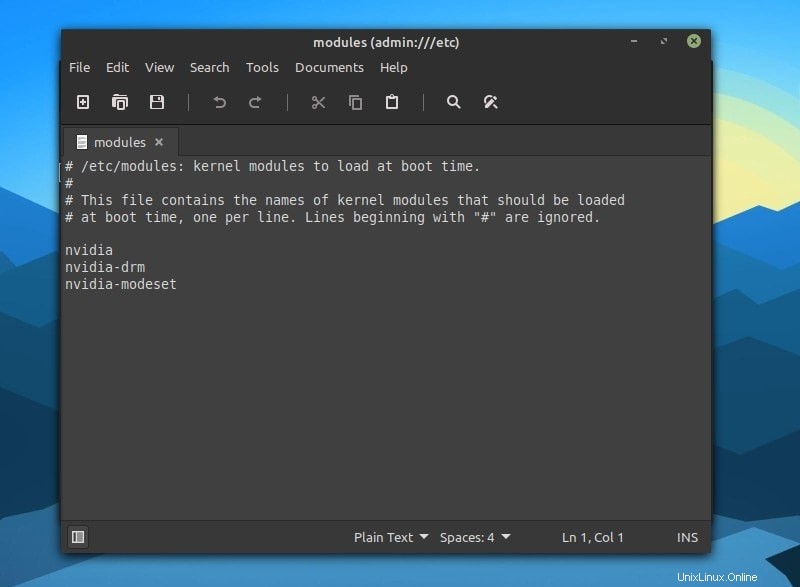
Se ciò non funziona, puoi avviare Driver Manager e optare per un'altra versione del driver Nvidia. È più un successo e prova.
Installa il driver Nvidia utilizzando il terminale (casi d'uso speciali)
Per alcuni motivi, se non ricevi i driver più recenti per la tua scheda grafica utilizzando Gestione driver, potrebbe essere utile optare per il metodo del terminale.
Potrebbe non essere il modo più sicuro per farlo, ma non ho riscontrato alcun problema durante l'installazione dell'ultima versione del driver Nvidia 460.
Consiglio sempre di attenersi all'app Driver Manager a meno che tu non abbia le tue ragioni.
Per iniziare, devi prima controllare i driver disponibili per la tua GPU. Digita il seguente comando per ottenere l'elenco:
ubuntu-drivers devicesEcco come appare nel mio caso:
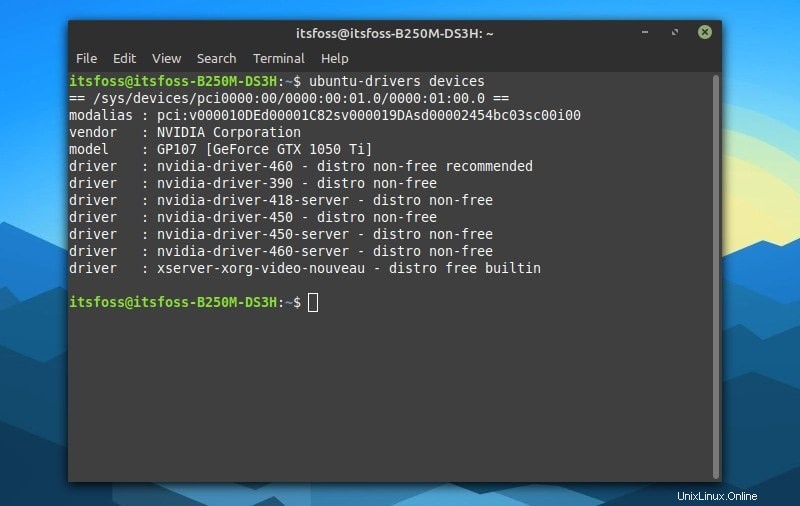
non gratuito si riferisce ai driver proprietari e gratuito punta ai driver Nvidia open source nouveau.
Come accennato in precedenza, di solito si preferisce provare a installare il driver consigliato. Per farlo, digita semplicemente:
sudo ubuntu-drivers autoinstallSe vuoi qualcosa di specifico, digita:
sudo apt install nvidia-driver-450Devi solo sostituire "450 ” con la versione del driver che desideri e installerà il driver nello stesso modo in cui installi un'applicazione tramite il terminale.
Una volta installato, devi solo riavviare il sistema o digitarlo nel terminale:
rebootPer verificare la versione del driver Nvidia e verificare l'installazione, puoi digitare il seguente comando nel terminale:
nvidia-smiEcco come potrebbe apparire:
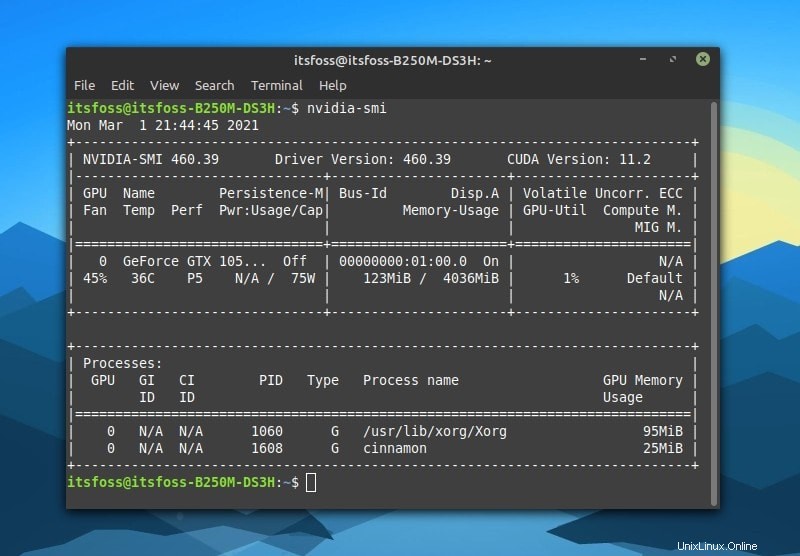
Per rimuovere il driver e le relative dipendenze, menziona semplicemente la versione esatta del driver:
sudo apt remove nvidia-driver-450
sudo apt autoremoveE riavvia semplicemente. Dovrebbe essere utilizzato il driver nouveau open source.
installa il driver open source utilizzando il comando seguente e quindi riavvia per ripristinare il driver open source predefinito:
sudo apt install xserver-xorg-video-nouveauInstallazione dei driver Nvidia utilizzando il file .run dal sito Web ufficiale (consumo di tempo/non consigliato)
A meno che tu non desideri l'ultima versione del driver dal sito Web ufficiale o semplicemente desideri sperimentare il processo, puoi scegliere di scaricare il file (.run) e installarlo.
Per procedere, devi prima disabilitare il server X e poi installare il driver Nvidia che potrebbe rivelarsi fastidioso e rischioso.
Puoi seguire la documentazione ufficiale se vuoi esplorare questo metodo, ma potresti non averne bisogno.
Conclusione
Sebbene sia facile installare i driver Nvidia in Linux Mint, occasionalmente potresti trovare qualcosa che non funziona per il tuo hardware.
Se una versione del driver non funziona, ti suggerisco di provare altre versioni disponibili per la tua scheda grafica e attenersi a quella che funziona. A meno che tu non stia giocando e desideri la più recente compatibilità software/hardware, non hai davvero bisogno degli ultimi driver Nvidia installati.
Sentiti libero di condividere le tue esperienze con l'installazione dei driver Nvidia su Linux Mint nei commenti in basso.